Как открыть файл xml на компьютере

Файлы XML вряд ли можно назвать популярными среди обычных пользователей. Однако так или иначе они есть на каждом ПК. Но при этом программ, способных открыть данный файл, нет в системе изначально. А потому в данной теме мы поговорим о том, как открыть файл XML на компьютере в нормальном читаемом виде, если когда-то вам понадобится это сделать (к примеру, многие задаются вопросом чем открыть xml файлы при получении выписок из налоговой, росреестра).
Зачем нужны файлы XML
XML – это текстовый формат файлов, информация в котором записывается при помощи специального языка программирования (Extensible Markup Language). Данный язык считается самым простым и гибким, хотя он и довольно требователен к структуре. Данные файлы имеют так называемую “древовидную структуру” со всевозможными разделами и подразделами, где теги зависят от регистров и данные обязательно должны быть привязаны к DTD-файлам.
Чем открыть формат xml?
XML-файлы используются в самых различных сферах программирования. Их используют:
- как основу для других файловых форматов;
- чтобы упростить переход между платформами;
- для создания других языков;
- чтобы повысить доступность данных;
- для распределения данных;
- чтобы разделить HTML и данные, что в свою очередь облегчает редактирование.
Кроме всего прочего, данные файлы часто используют для передачи электронных документов. Так что если вы хотите открыть в читаемом виде из Росреестра выписки, то вам придётся искать подходящий для этого софт.
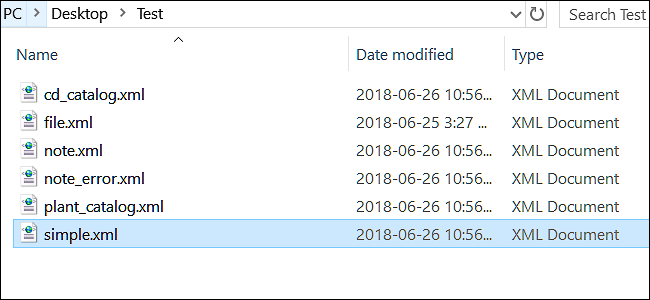
Как открыть файл XML на компьютере в читаемом виде
Если вы хотите начать работу с XML-файлом, то, прежде всего вам нужно, конечно же, найти программу для его открытия. Есть довольно много способов открыть XML. Далее мы детально рассмотрим каждый из возможных вариантов.
Notepad++
Данный редактор считается одним из самых популярных. По сути, он представляет улучшенную версию Блокнота, которая приобрела много дополнительных функций. В основном их используют для работы с HTML, но также с их помощью можно открыть и XML-файлы. Делается это так:
- Скачайте и установите редактор.
- Запустите его.
- На панели вверху выберите вкладку “Файл”.
- Затем в появившемся меню нажмите на строку “Открыть”.
- В открывшемся окне укажите путь к вашему файлу.
Ваш файл откроется, после чего вы сможете просмотреть и даже изменить его содержимое.
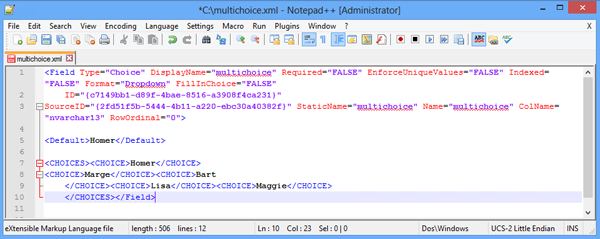
Microsoft Excel
Ещё один вариант как открыть файл XML на компьютере – это хорошо знакомая многим пользователям программа Microsoft Excel. Для тех же, кто не в курсе, данное приложение используется для работы с таблицами и входит в пакет Microsoft Office (к сожалению, платный). Открыть файл в Экселе также просто.
- Скачайте и установите программу.
- Запустите её.
- Откройте вкладку “Файл”.
- Выберите пункт “Открыть”.
- Укажите путь к документу.
- Появится окно с настройками; можете оставить всё без изменений.
После этого файл должен открыться. Возможность редактирования стоит здесь по умолчанию, но если вы решите изменить настройки, то она может исчезнуть.
Единственный минус программы в том, что она способна отображать ограниченное число строк, из-за чего могут возникнуть соответствующие проблемы при открытии больших файлов.
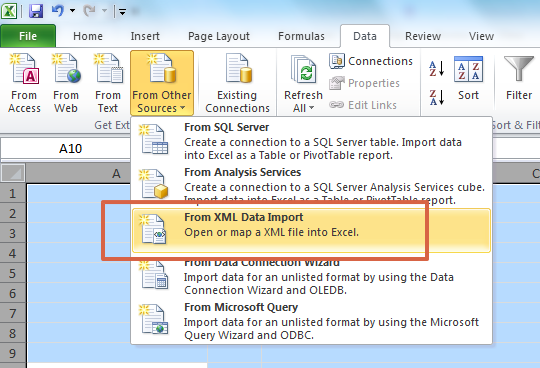
Google Chrome
Открыть XML-файл можно и при помощи самого обычного браузера Google Chrome. Открыть файл с его помощью максимально просто – достаточно будет нажать на файл и, удерживая нажатой кнопку мыши, перетащить его на ярлык браузера или в уже открытое окно. После этого файл откроется, и вы сможете его просмотреть и отредактировать.
Для открытия файла вам даже не нужно быть онлайн. Просмотр документа происходит без какого-либо участия сети, также как и в любом обычном приложении.
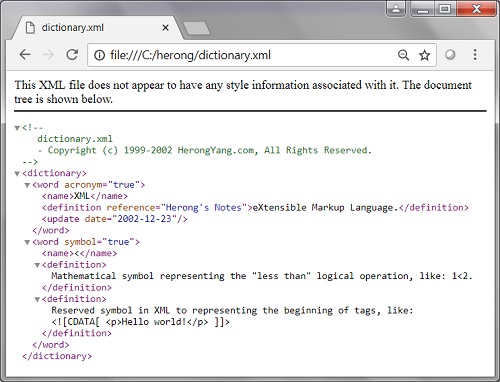
Блокнот
Как уже говорилось ранее, Notepad++ – это усовершенствованный Блокнот. А поскольку он позволяет открывать XML-файлы, то и обычному блокноту это под силу. Процесс открытия здесь будет полностью идентичен.
Разумеется, у блокнота куда меньше функций, чем у других приложений. Однако его функционала вполне хватит для работы с XML. Зато это единственная программа, которую вам не придётся скачивать отдельно, ведь она уже будет в системе сразу после установки Windows.
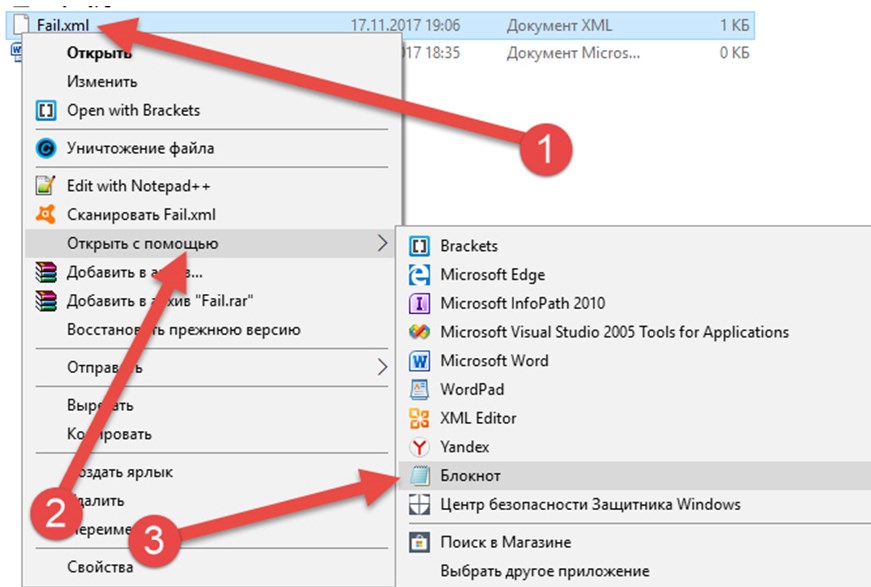
XML Notepad
Ну и последнее приложение, о котором мы поговорим – это XML Notepad. Он довольно сильно похож на программу Notepad++ (или блокнот), но “заточенный” именно под XML-файлы. Эта программа позволит вам увидеть в нормальном виде из налоговой пришедшие выписки.
Его функционал также специально ориентирован на XML-файлы и предоставляет вам самые широкие возможности по редактированию данного формата. Открыть файл здесь очень просто.
- Войдите в приложение.
- Зажмите комбинацию “Ctrl+O”.
- Укажите путь к файлу и откройте его.
Сразу после этого вы можете приступать к редактированию.
Чем открыть файл XML: видео
Теперь вы знаете, как открыть файл XML на компьютере при помощи различных средств. Разумеется, что помимо предложенных выше программ есть и другие варианты, которые помогут вам справиться с данной задачей. Вы можете выбрать себе любое подходящее приложение, так как процесс открытия почти всегда будет одинаковым.
Благодарим за интерес к статье Если она оказалась полезной, то просьба сделать следующее:
- Поделитесь с друзьями с помощью кнопки социальных сетей
- Напишите комментарий внизу страницы — поделитесь советами, выскажите свое мнение
- Посмотрите ниже похожие статьи, возможно, они окажутся вам полезны
Источник: sovety-pk.ru
Программы для открытия XML-файла
XML – это один из табличных форматов документа, с открытием которого у многих пользователей время от времени возникают трудности. Дело в том, что в повседневной жизни этот формат используется достаточно редко. Плюс, далеко в не каждой программе его можно, а Windows по умолчанию не может её правильно определить.

Как открыть XML-файл
В Windows не встроено никаких программ, которые могли бы корректно открыть XML-файл с сохранением разметок и прочих деталей. Его можно открыть в обычном «Блокноте», но в этом случае вы получите только неструктурированную информацию, перемешанную с техническими характеристиками документа.
Однако, если использовать для открытия XML-файла другие программы, то результат будет уже более оптимистичным. Существует много программ, позволяющих открывать, просматривать и редактировать файл с подобным расширением. Мы рассмотрим только самые основные и популярные из них.
Вариант 1: Excel
Excel – знакомый многим табличный редактор от компании Microsoft, входящий в пакет Office. Его по умолчанию может у вас не быть, поэтому данный пакет потребуется скачать и установить к себе на компьютер. К сожалению, данный пакет распространяется на основе платной подписки, правда, у неё есть период бесплатного использования.
Открывая XML-документ в программе Excel, вы можете не только просматривать его в виде удобной таблицы, но вносить определённые изменения. Открыть XML-таблицу очень просто, нужно только следовать инструкции:
- Запустите программу и нажмите в верхней левой части на кнопку «Файл».

- Откроется соответствующее меню. Здесь нужно будет воспользоваться кнопкой «Открыть», чтобы открыть на своём компьютере нужный документ.

- Найдите этот документ с помощью стандартного «Проводника» Windows.
- Программа сразу поймёт, что вы пытаетесь открыть XML-таблицу и покажет специальное окно с вариантами открытия. Рекомендуется оставить значение по умолчанию, если вам требуется и просматривать, и редактировать документ. Если же его требуется открыть только для чтения или для каких-то специфических задач, то можно выбрать другие варианты.
- Нажмите «Ок», чтобы подтвердить открытие.
Также вы можете просто кликнуть правой кнопкой мыши по нужному документ и выбрать в контекстном меню пункт «Открыть с помощью». Должен появиться перечень программ, которые операционная система считает наиболее подходящими для открытия данного файла. Если Excel установлен на компьютере, то он будет одним из первых в этом списке.
Вариант 2: XML Notepad
Это программа, разработанная исключительно для работы с XML-файлами. В отличии от многих других вариантов, представленных в данной статье, не имеет поддержки большинства других расширений файлов, кроме XML. Дополнительно отличается более сложным и непривычным интерфейсом, что может вызывать дополнительные сложности для пользователей, которые с компьютером на «вы».
Однако, несмотря на некоторые недостатки программы, она предлагает более широкий функционал, по сравнению с аналогами. Даже в самом Excel представлено меньше инструментов для работы с XML-документами, нежели в данной программе. Открыть и работать с XML-файлом в этом ПО можно по следующей инструкции:

- Скачайте и запустите программу на своём компьютере. Она распространяется бесплатно, а процесс установки не отличается какими-либо серьёзными особенностями. Вам нужно будет только следовать инструкциям «Мастера установки».
- Теперь вам нужно перейти в интерфейс открытия документа. Для этого воспользуйтесь кнопкой «File», что расположена в верхней правой части экрана. Должно появиться контекстное меню, где вам нужно будет выбрать пункт «Open». Также есть вариант воспользоваться комбинацией клавиш Ctrl+O.
- Программа поинтересуется, как открыть XML-документ. Есть вариант открытия для чтения и для редактирования. Выберите наиболее подходящий вам.
- Теперь вы можете редактировать и читать содержимое документа. Правда, отображение будет далеко не самым удобным, что вызовет сложности в восприятии информации для неподготовленного пользователя.
Вариант 3: Notepad ++
Данная программа уже относится к редактору кода и имеет универсальный характер, то есть с её помощью можно открыть файл практически с любым расширением, в том числе и с XML. Правда, у неё есть серьёзный недостаток – файл будет открыт в виде кода. Вы можете читать его данные (если они ранее были зашифрованы или как-то защищены) и редактировать их. Правда, всё это представлено в не самом удобно для чтения человеком виде.
Notepad++ является одним из самых популярных решений, так как он многофункционален и при этом бесплатен, что компенсирует некоторые сложности в работе для неопытного пользователя и не самый дружелюбный интерфейс. Открытие XML-файла через интерфейс Notepad++ производится по следующей инструкции:

- Выполните скачивание и установку программы на ваш компьютер. Процесс очень прост, поэтому разбирать его подробно нет необходимости. Выполните запуск установленной программы.
- Здесь нажмите в верхнем меню на пункт «Файл». Появится контекстное меню, в котором вам потребуется воспользоваться пунктом «Открыть». Также вместо этого можно использовать комбинацию клавиш Ctrl+O.
- Запустится «Проводник» Windows, в котором вам нужно указать путь к открываемому файлу. Выберите этот файл и нажмите на кнопку «Открыть».
- Файл без проблем откроется в интерфейсе Notepad++. Его можно читать и редактировать. Чтобы последнее было проще делать, нужно выбрать в настройках для отображения данного документа в программе синтаксис XML. После этого включится специальная подсветка синтаксиса этого языка разметки, что упростит редактирование документа.
Нужно документ вы также, как и в предыдущих случаях, можете открыть с помощью контекстного меню в «Проводнике». Для этого просто нажмите правой кнопкой мыши по требуемому документу и выберите в контекстном меню пункт «Открыть с помощью». После этого у вас отобразится список программы, с помощью которых можно открыть нужный файл. Из них требуется выбрать Notepad++, который, обычно, находится на первых позициях.
Вариант 4: Открытие с помощью браузера
XML-файлы изначально разрабатывались как таблицы, которые будут корректно отображаться на сайтах и прочих интернет-ресурсах. Из-за этого оно корректно открываются практически всеми браузерами, будь то Internet Explorer, Google Chrome, Яндекс Браузер и другие. Даже старые версии браузеров работают корректно с этим форматом файлов. Правда, в большинстве случаев, открываемые документы будут доступны только для чтения. Исключения могут быть только в случае, если вы установили в свой браузер какой-либо дополнительный плагин.
Скорее всего у вас уже установлен на компьютере какой-либо браузер. Как уже писалось выше, XML-документ можно открыть в любом, даже в стандартном Edge или Internet Explorer. Изначально запустите браузер, а затем просто из «Проводника» перетащите нужный файл. Спустя пару секунд файл будет успешно открыт.
Также есть вариант открытия через контекстное меню, где вы нажимаете на файл правой кнопкой мыши и выберите пункт «Открыть с помощь».
Вариант 5: Открыть через «Блокнот»
«Блокнот» — это текстовый редактор, который уже по умолчанию встроен в Windows. Функционал у него самый минимальный, но при этом вы можете редактировать содержимое XML-файла, правда, процесс не принесёт вам особого удовольствия, так как нет ни подсветки, ни нормального форматирования. Этот вариант больше подойдёт, если нужно прочитать содержимое документа.
Инструкция выглядит следующим образом:
- Запустите «Блокнот» любым удобным способом. В Windows 7 его можно быстро найти в меню «Пуск», в Windows 10 вы же можете воспользоваться поиском по системе (иконка лупы).

- После открытия программы воспользуйтесь кнопкой «Файл», что расположена в верхней части интерфейса. Из контекстного меню перейдите к пункту «Открыть». Можно воспользоваться сочетанием клавиш Ctrl+O.

- Запустится «Проводник», в котором нужно будет указать расположение файла на жёстком диске компьютера. После этого нажать на кнопку «Открыть».
- XML-документ должен отобразится в более-менее удобном формате для чтения, но редактировать его уже будет сложнее.
Не забывайте ещё и про альтернативу этой инструкции – пункт «Открыть с помощью», расположенный в контекстном меню «Проводника». Правда, для этого варианта не всегда находится пункт «Блокнот» среди предлагаемых программ.
Это далеко не все программы, с помощью которых вы можете выполнить открытие XML-файла. Дело в том, что существует много редакторов и программ, поддерживающих работу с XML-файлами. Мы же рассмотрели самые основные из них. Даже если вы выберите какую-то другую программу, то алгоритм действий практически не изменится.
Источник: public-pc.com
Программы и онлайн-сервисы для просмотра файлов XML



Файлы XML вряд ли можно назвать популярными среди обычных пользователей. Однако так или иначе они есть на каждом ПК. Но при этом программ, способных открыть данный файл, нет в системе изначально. А потому в данной теме мы поговорим о том, как открыть файл XML на компьютере в нормальном читаемом виде, если когда-то вам понадобится это сделать (к примеру, многие задаются вопросом чем открыть xml файлы при получении выписок из налоговой, росреестра).
Что за XML?
Данный формат вмещает в себя данные, отформатированные особым образом. Разметка во многом напоминает язык HTML (для создания веб-страниц), но внутри могут содержаться настройки программного обеспечения, базы данных и т.д.

Уверен, программистам нет смысла объяснять суть. Но когда обычный пользователь впервые сталкивается с такими файлами, не понимает, как его открыть в удобном для восприятия виде. К примеру, нередко возникает логичный запрос — чем открыть XML файлы Росреестра, полученные по электронной почте?
Схема кода достаточно проста: есть определенные теги форматирования, информация имеет древовидную структуру и состоит из атрибутов, значений. Каждый человек может вносить свои изменения, добавлять данные. Каким же образом это сделать лучше всего?











Запуск вложений системного клиента электронной почты формата XML
Перед многими юзерами возникает проблема запуска подобных приложений, когда те содержатся в электронной почте, клиенты которой являются установленными в операционной системе. К примеру, в «Outlook Express» или «Microsoft Outlook». При их открытии возможно появление уведомления об ошибке. Чтобы избежать этого, необходимо просто-напросто загрузить файл на компьютер в любую папку, после чего осуществить чтение при помощи одной из вышеуказанных бесплатных программ. При необходимости можно воспользоваться даже стандартным блокнотом или применить для этого «Word».
Приведенные в статье программы предоставляют пользователю достаточно широкий спектр инструментов и возможностей для редактирования, чтения и создания файлов на языке «XML». Подобные приложения пригодятся не только самим программистам или людям, связанных с этой сферой, но и любому человеку, имеющему дело с компьютерной техникой.

Программа Oxygen xml editor
Среди упомянутых программ лучшими являются «Oxygen xml editor», а также «XMLpad». Они позволяют максимально эффективно использовать предоставляемые возможности, обеспечивают плавную и безукоризненную работу. Кроме того, их главным отличием от другого ПО является быстрота. Ни одна другая программа не сможет так быстро преобразовать файл «xml» для чтения, как они.
Просмотр в браузере
Если на Вашем ПК не установлено дополнительное программное обеспечении, то при попытке открытия файла XML запуститься браузер. Стоит отметить, что разные обозреватели отображают контент неодинаково. К примеру, в Internet Explorer разметка выглядит слегка хаотично, в Firefox – намного нагляднее.
- Чтобы выбрать приложение для открытия, нужно кликнуть по документу правой кнопкой мышки и в появившемся меню выбрать «Свойства».
- На главной вкладке кликаем по кнопке «Изменить»:

- Указываем путь к иному браузеру или приложению:

Небольшой совет: если Вы нечасто работаете с данным форматом, и необходимо одноразовое открытие для просмотра, можно просто запустить нужный браузер и перетащить мышкой в его окно необходимый документ.











Открытие файлов для редактирования
Иногда пользователю необходимо не только открыть файл XML, но и отредактировать его. Сделать это можно в простом приложении «Блокнот». Вот только работать там не очень удобно. Лучше сразу использовать более мощные инструменты:
- Notepad++;
- онлайн-сервисы.
Notepad++
Указанное приложение — классическая программа для работы с документами XML. В Notepad++ можно редактировать файлы и других форматов, например YML. Чтобы открыть нужный документ, необходимо воспользоваться следующим алгоритмом:
- Запускаем Notepad++, нажимаем на кнопку «Файл» и в контекстном меню выбираем опцию «Открыть».

- Находим нужный документ.

- После этого можно вносить требуемые корректировки, добавлять или удалять теги. Программа выделяет корневую структуру, что упрощает работу с файлами XML.

Онлайн-сервисы
Сейчас создано множество ресурсов, позволяющих работать с разными документами онлайн. Например, некоторые сервисы помогут быстро открыть файлы PDF, DjVu и многих других форматов. Для редактирования и чтения XML чаще всего используют:
- XML Grid;
- TutorialsPoint.
Оба сайта дают возможность открыть и изменить документы с расширением XML в режиме онлайн. Естественно, без подключения к Интернету воспользоваться представленными инструментами не получится.
XML Grid
Очень простой и лаконичный ресурс. Открыть документ XML с его помощью можно в несколько кликов мышью:
- Переходим на сайт XML Grid — xmlgrid.net и нажимаем на кнопку «Open File».

- Кликаем на «Выберите файл».

- Находим документ XML.

- Выбираем опцию «Submit».

- В итоге перед пользователем будет представлена нормальная табличная форма документа.

- Чтобы отредактировать сам код и внести в него правки, нужно нажать на корневую ветку и выбрать опцию «Show XML Source Code».

- Откроется новое окно, где и можно вести всю работу.

TutorialsPoint
Еще один удобный инструмент, позволяющий работать с файлами формата XML онлайн. Ресурс обладает интуитивным и приятным интерфейсом. Открыть нужный документ не составит никакого труда:
- Заходим на сайт TutorialsPoint — tutorialspoint.com и нажимаем на кнопку «Online Tutors».

- В открывшемся окне выбираем раздел «Tools».

- Переходим в «XML Editor».

- Нажимаем на кнопку «Загрузить файл» и выбираем опцию «Загрузить с компьютера».

- Ищем документ.

- После этого можно вносить нужные корректировки и изменять структуру файла.

- При необходимости удастся загрузить документ XML не с компьютера, а со стороннего ресурса. Для этого в разделе «Загрузить файл» нужно указать адрес документа (URL) и нажать на кнопку Enter.

Какой программой открывать XML файлы?
Помимо браузеров есть немало другого софта, который позволяет решить проблему. Стандартный «Блокнот» отображает хаотичную информацию. То же самое можно сказать и о старых версиях редактора Word. Но уже начиная с редакции 2007 года документы запускаются в читаемом виде, с правильной структурой:

Единственный недостаток такого способа – большое количество страниц. Можно долго листать, пока доберетесь до нужного места. Поэтому, я советую воспользоваться офисным комплексом Майкрософт Эксель.
Описание формата
Аббревиатура XML обозначает: «расширяемый язык разметки». Это язык программирования с несложным синтаксисом, который применяется для создания различных документов, которые будут использоваться в интернете. При этом код адаптирован для удобства чтения людьми. Формат создан в 1998 году организацией World Wide Web Consortium, которая занимается установкой стандартов для Интернета. Прообразом XML был SGML – метаязык для интернет-документов.

Формат графики Broderbund Sign File
Гораздо реже файлы SIG содержат не цифровую подпись, а растровую графику формата Broderbund Sign File. Формат используется редко, поскольку воспроизводится только программными продуктами производителя Broderbund. Формат предназначен для программ PrintMaster и The Print Shop, хотя может открываться и в другом софте Broderbund (но это не точно).
В Windows графические файлы можно открыть в Broderbund PrintMaster 2012 Platinum, Broderbund The Print Shop 3.0 Deluxe или других версиях этих программ.
Для MacOS тоже есть решения: Broderbund PrintMaster 2012 Platinum и Broderbund The Print Shop for Mac.
Подводим итоги
Открыть CDR можно разными способами. Это утверждение характерно и для формата XML. Если необходимо привести документы подобного типа в читаемый вид, лучше воспользоваться возможностями Word или Excel. Отредактировать файл получится либо установленной на компьютер программой, либо каким-нибудь онлайн-ресурсом.
Отблагодарите автора, поделитесь статьей в социальных сетях.
Здравствуйте. Существует множество различных форматов документов, которые не всегда можно воспроизвести простым образом. К примеру, как открыть XML файл в читаемом виде, чтобы не только просматривать, но и редактировать представленную информацию? Об этом и пойдет речь в сегодняшней публикации. Тема несложная, но очень важная для понимания.
Как открыть файл XML в нормальном виде: простейший метод
Теперь посмотрим на самый легкий вариант открытия файлов такого типа. Для примера возьмем Windows-системы. Как правило, ассоциация для этого формата по умолчанию не задана. Как следствие – невозможность открытия файла двойным кликом.
С другой стороны, даже если применить такую методику, любая модификация Windows изначально предоставит список из нескольких наиболее подходящих приложений или предложит пользователю самому указать исполняемый EXE-файл путем обзора.

Первое, что приходит на ум в связи с тем, что формат это текстовый, — выбор редактора именно такого типа. В списке программ одним из первых (если не самым первым) предлагается стандартный «Блокнот» — приложение, входящее в обязательный набор любой модификации Windows.
Впрочем, если решать проблему с тем, как открыть файл XML в нормальном виде, сначала можно запустить сам «Блокнот», а потом использовать команду открытия из меню файла или стандартное для всех приложений сочетание Ctrl + O. Само собой разумеется, если такой вариант удобен, в меню выбора программ можно задать использование данного метода для всех файлов такого типа или в меню свойств файла самому выбрать искомую программу, которая впоследствии и будет открывать этот формат по умолчанию (двойным кликом).
Открыть XML на ПК
Если использовать штатный редактор – Блокнот, то он покажет неудобочитаемую кашу. Отличная программа для просмотра XML – Word (начиная с 2007 года), он отображает документы XML правильно. Просмотр XML при помощи Excel подойдет для более наглядного отображения содержимого файла.
Другая программа для открытия файлов XML компании Microsoft – OpenOffice Calc, также предназначена для работы с электронными таблицами. Откройте документ в формате XML через главное меню программы, используя встроенный проводник. Открытие произойдет не мгновенно – формирование таблицы займет время. Альтернативной программой считают блокнот Notepad++, в котором можно отредактировать код с удобной подсветкой синтаксиса.
Источник: brit03.ru
ITGuides.ru

Вопросы и ответы в сфере it технологий и настройке ПК
Для чего нужны файлы XML и чем их открыть
Вопрос «чем открыть файл XML» часто можно встретить на форумах, посвященных различным языкам программирования, либо Интернет-ресурсах, специализирующихся на сборе ответов на различные вопросы. В нашей статье мы постараемся собрать краткую информацию по данному вопросу. Для начала рассмотрим, что такое xml формат в принципе, зачем он нужен, во второй части статьи рассмотрим, как и чем открыть файл расширения xml для чтения и редактирования.
Для чего нужны файлы XML

Любой XML-файл можно открыть стандартным браузером Windows
XML – специализированный расширяемый язык разметки, использующий теги и метки, определяющие различные атрибуты объектов. По принципу, структуре и внешнему виду сильно напоминает другой язык разметки – HTML.
Основное отличие xml-файла от html – первый дает пользователю возможность задавать собственные теги для использования в дальнейшем.
Структура файла xml древовидная, часть элементов, как и при работе с HTML, содержат собственные дополнительные атрибуты, содержащие значения. На сегодня файлы формата xml получили широкое распространение и среди пользователей – гибкость формата позволяет использовать его как для создания и хранения файлов настроек приложения, так и для реализации различных баз с данными.
Изначально язык разметки XML предназначался для использования в сети интернет в целях обмена данными между программами.
Теперь, когда вы немного узнали немного теории — что такое файл xml и для чего он нужен, переходим к практической части нашей статьи.
Открываем файл XML на чтение и редактирование
Выбирая, какой программой открыть файл xml, учтите, что наиболее простой способ прочитать xml файл – открыть его в любом текстовом редакторе, как и в случае с файлом HTML. Но для того, чтобы отредактировать фал xml, человек должен владеть определенными навыками работы с языками разметки – допустить ошибку достаточно просто, не закрыв какой-либо тег или сделав опечатку, нарушится вся структура файла. Таким образом, для редактирования нужно четко представлять назначение тегов, какие правки и где нужно внести, чтобы информация отображалась корректно. Для тех, кто хочет сразу же во время редактирования просматривать результат, вполне может воспользоваться рядом программ, созданных для работы с xml – как платных, так и бесплатных, простых и профессиональных. Принципы просмотра и редактирования файлов xml во всех них одинаковы, отличаются все они лишь удобством использования и дополнительным функционалом.
Serna Free

Главное окно Serna Free при открытии файлов XML
В качестве простой и удобной программы, открывающей файлы xml, можно порекомендовать утилиту Serna Free – удобное и функциональное средство, позволяющее полноценно обрабатывать рассматриваемый формат. Работа с файлами xml в ней во многом схожа с работой в привычных для всех графических редакторах типа Word (MS Office), Writer (Open Office) и других. Поэтому для редактирования файла xml не потребуется глубоких познаний языка xml.
XMLNotepad
Еще один достойный внимания просмотрщик и редактор xml-документов. Позволяет просматривать открытый файл формата xml как в виде обыкновенного текста, так и в виде иерархической древовидной структуры, построенной на основе тегов XML. В случае использования пошагового поска, найденные результаты будут отображаться и в том, и в другом режиме.
XMLNotepad имеет встроенную поддержку автопроверки кода на синтаксические ошибки. Присутствует возможность открыть отдельное окно с частью текста из текущего файла xml. Есть возможность настроить “под себя” подсветку синтаксиса и шрифты.
Еще одна полезная возможность программы – возможность сравнения двух xml файлов на наличие расхождений.
Просмотр файлов XML, содержащих сведения из Росреестра
Если вас интересует, как открыть файл xml росреестра, которые содержат сведения государственного кадастра недвижимости, выполните следующие простые инструкции:
- Нажмите правой кнопкой мыши по xml-файлу, в появившемся контекстном меню выберите «Открыть с помощью…»
- В появившемся окошке необходимо указать программу “Internet Explorer”, подтвердить выбор кнопкой “OK”.
- Если при открытии файла в браузере появится всплывающее сообщение-запрос подтверждения безопасности, необходимо нажать “ДА”.
После выполнения данных трех несложных шагов, появится форма документа, отражающая информацию ГКН.
В зависимости от скорости вашего Интернет-соединения и текущей загрузки сервисов Росреестра, открытие файла xml займет от долей секунды, до нескольких минут.
Надеемся, предоставленная информация была для вас полезна, и вы сможете самостоятельно выбрать программу, которой будете пользоваться для открытия и редактирования файлов XML.
Отблагодари меня, поделись ссылкой с друзьями в социальных сетях:

Как открыть документы в формате DOC онлайн

Онлайн просмотр файлов с расширением DWG

Как открыть файлы CDR онлайн

Формат AVI

Какими программами лучше открывать файлы формата .264 и .h264

Как и чем открывать, создавать и редактировать файлы формата HTML

Файл формата VOB: какие программы для открытия использовать и как сжать

Для чего используются файлы FDB, как и какими программами их открыть?
Оставить комментарий ВКонтакте
3 Комментариев
Ivan_Sedov :
С файлами XML можно работать и в стандартном текстовом редакторе, хотя гораздо удобнее редактировать в более продвинутых, к примеру в AkelPad.
Виктор :
Серной не пользовался, до это попробовал разными конветорами, но мне понравился самый простой правоземовский конвертер XML. Совет про открытие через ie не всегда работает.
Источник: itguides.ru